win11文件管理器中多个磁盘符怎么办 win11文件管理器出现个磁盘符处理方法
随着win11操作系统的推出,其文件管理器也得到了一些改进和更新,有些用户在使用文件管理器时可能会遇到一个常见问题,即出现多个盘符的情况。对此win11文件管理器中多个磁盘符怎么办呢?接下来,我们将探讨win11文件管理器出现个磁盘符处理方法。
解决方法:
1、按【 Win + X 】组合键,或【右键】点击任务栏上的【Windows开始菜单】,在打开的隐藏菜单项中,选择【运行】。
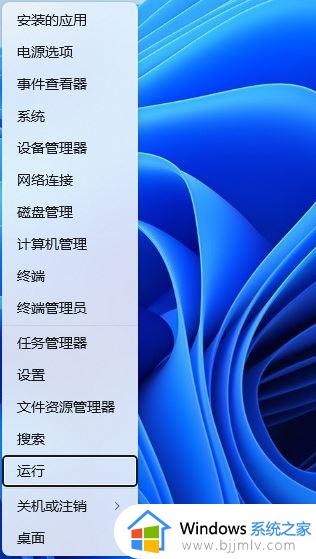
2、运行窗口,输入【regedit】命令,再按【回车或确定】打开注册表编辑器。注意:在进行操作之前,务必备份注册表。
3、注册表编辑器窗口,依次展开到以下路径:HKEY_LOCAL_MACHINE\SOFTWARE\Microsoft\Windows\CurrentVersion\Explorer\Desktop\NameSpace\DelegateFolders然后将【DelegateFolders】下面的内容删除。
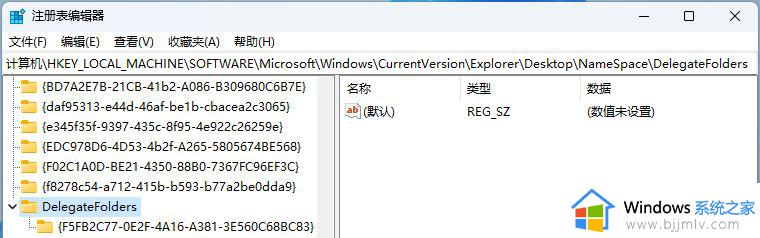
4、注册表编辑器窗口,依次展开到以下路径:HKEY_LOCAL_MACHINE\SOFTWARE\WOW6432Node\Microsoft\Windows\CurrentVersion\Explorer\Desktop\NameSpace\DelegateFolders然后将【DelegateFolders】下面的内容删除。
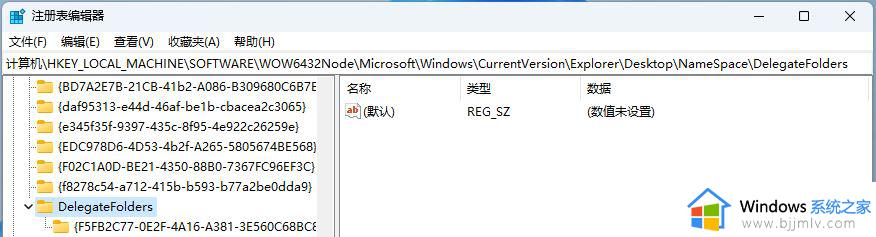
以上就是win11文件管理器出现个磁盘符处理方法的全部内容,碰到同样情况的朋友们赶紧参照小编的方法来处理吧,希望本文能够对大家有所帮助。
win11文件管理器中多个磁盘符怎么办 win11文件管理器出现个磁盘符处理方法相关教程
- win11磁盘管理器在哪里打开 win11磁盘管理器打开方法介绍
- win11磁盘管理器在哪里打开?win11怎么打开磁盘管理器
- win11的磁盘管理器在哪里打开 win11怎么找到磁盘管理器
- win11文件管理器老是卡死怎么办 win11文件管理器卡死解决方法
- windows11磁盘管理的打开方法 windows11磁盘管理器在哪
- win11磁盘管理在哪里 win11怎么打开磁盘管理
- win11磁盘管理无法打开怎么办 win11电脑磁盘管理打不开如何处理
- win11无法打开磁盘和文件夹怎么办 win11突然打不开磁盘和文件夹处理方法
- windows11文件管理器在哪 win11文件管理器怎么打开
- win11硬盘管理在哪里打开 win11怎么打开磁盘管理
- win11恢复出厂设置的教程 怎么把电脑恢复出厂设置win11
- win11控制面板打开方法 win11控制面板在哪里打开
- win11开机无法登录到你的账户怎么办 win11开机无法登录账号修复方案
- win11开机怎么跳过联网设置 如何跳过win11开机联网步骤
- 怎么把win11右键改成win10 win11右键菜单改回win10的步骤
- 怎么把win11任务栏变透明 win11系统底部任务栏透明设置方法
win11系统教程推荐
- 1 怎么把win11任务栏变透明 win11系统底部任务栏透明设置方法
- 2 win11开机时间不准怎么办 win11开机时间总是不对如何解决
- 3 windows 11如何关机 win11关机教程
- 4 win11更换字体样式设置方法 win11怎么更改字体样式
- 5 win11服务器管理器怎么打开 win11如何打开服务器管理器
- 6 0x00000040共享打印机win11怎么办 win11共享打印机错误0x00000040如何处理
- 7 win11桌面假死鼠标能动怎么办 win11桌面假死无响应鼠标能动怎么解决
- 8 win11录屏按钮是灰色的怎么办 win11录屏功能开始录制灰色解决方法
- 9 华硕电脑怎么分盘win11 win11华硕电脑分盘教程
- 10 win11开机任务栏卡死怎么办 win11开机任务栏卡住处理方法
win11系统推荐
- 1 番茄花园ghost win11 64位标准专业版下载v2024.07
- 2 深度技术ghost win11 64位中文免激活版下载v2024.06
- 3 深度技术ghost win11 64位稳定专业版下载v2024.06
- 4 番茄花园ghost win11 64位正式免激活版下载v2024.05
- 5 技术员联盟ghost win11 64位中文正式版下载v2024.05
- 6 系统之家ghost win11 64位最新家庭版下载v2024.04
- 7 ghost windows11 64位专业版原版下载v2024.04
- 8 惠普笔记本电脑ghost win11 64位专业永久激活版下载v2024.04
- 9 技术员联盟ghost win11 64位官方纯净版下载v2024.03
- 10 萝卜家园ghost win11 64位官方正式版下载v2024.03